Recurso de espessamento
Cria um elemento sólido por meio do espessamento de uma ou mais superfícies adjacentes.
 Se a superfície a ser espessada for formada por várias superfícies adjacentes, será necessário primeiro costurá-las antes de espessar a superfície.
Se a superfície a ser espessada for formada por várias superfícies adjacentes, será necessário primeiro costurá-las antes de espessar a superfície.
Para espessar uma superfície:
-
Clique em Espessamento  na barra de ferramentas Recursos ou em Inserir, Ressalto/base, Espessamento.
na barra de ferramentas Recursos ou em Inserir, Ressalto/base, Espessamento.
-
Em Parâmetros de espessamento, siga estes procedimentos:
-
Na área de gráficos, selecione uma Superfície para aumentar espessura  _pm_face.gif" style="width: 22px; height: 22px; border-style: none; margin-top: 0px; margin-bottom: 0px; margin-left: 0px; margin-right: 0px;" width=22 height=22 border=0>.
_pm_face.gif" style="width: 22px; height: 22px; border-style: none; margin-top: 0px; margin-bottom: 0px; margin-left: 0px; margin-right: 0px;" width=22 height=22 border=0>.
-
Examine a visualização e selecione o lado da superfície a ser espessado, como indicado a seguir.
|
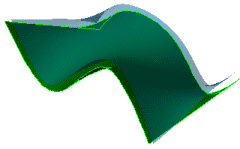
|
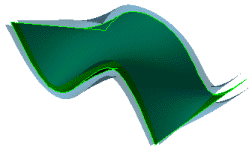
|
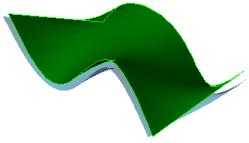
|
|
Aumentar espessura do lado 1  _pm_rib_left_of_sk.gif" style="width: 24px; height: 23px; border-style: none; margin-top: 0px; margin-bottom: 0px; margin-left: 0px; margin-right: 0px;" width=24 height=23 border=0> _pm_rib_left_of_sk.gif" style="width: 24px; height: 23px; border-style: none; margin-top: 0px; margin-bottom: 0px; margin-left: 0px; margin-right: 0px;" width=24 height=23 border=0>
|
Aumentar espessura de ambos os lados  _pm_rib_center_of_sk.gif" style="width: 24px; height: 23px; border-style: none; margin-top: 0px; margin-bottom: 0px; margin-left: 0px; margin-right: 0px;" width=24 height=23 border=0> _pm_rib_center_of_sk.gif" style="width: 24px; height: 23px; border-style: none; margin-top: 0px; margin-bottom: 0px; margin-left: 0px; margin-right: 0px;" width=24 height=23 border=0>
|
Aumentar espessura do lado 2  _pm_rib_left_of_sk.gif" style="width: 24px; height: 23px; border-style: none; margin-top: 0px; margin-bottom: 0px; margin-left: 0px; margin-right: 0px;" width=24 height=23 border=0> _pm_rib_left_of_sk.gif" style="width: 24px; height: 23px; border-style: none; margin-top: 0px; margin-bottom: 0px; margin-left: 0px; margin-right: 0px;" width=24 height=23 border=0>
|
-
Digite a Espessura  _pm_thickness.gif" style="width: 23px; height: 23px; border-style: none; margin-top: 0px; margin-bottom: 0px; margin-left: 0px; margin-right: 0px;" width=23 height=23 border=0>. Observe que quando você selecionar Aumentar espessura de ambos os lados
_pm_thickness.gif" style="width: 23px; height: 23px; border-style: none; margin-top: 0px; margin-bottom: 0px; margin-left: 0px; margin-right: 0px;" width=23 height=23 border=0>. Observe que quando você selecionar Aumentar espessura de ambos os lados  _pm_rib_center_of_sk.gif" style="width: 24px; height: 23px; border-style: none; margin-top: 0px; margin-bottom: 0px; margin-left: 0px; margin-right: 0px;" width=24 height=23 border=0>, será adicionada a Espessura especificada para ambos os lados.
_pm_rib_center_of_sk.gif" style="width: 24px; height: 23px; border-style: none; margin-top: 0px; margin-bottom: 0px; margin-left: 0px; margin-right: 0px;" width=24 height=23 border=0>, será adicionada a Espessura especificada para ambos os lados.
 _common.gif" x-maintain-ratio=TRUE style="border-style: none; border: none; width: 24px; height: 24px; float: none;" width=24 height=24 border=0> Para criar um sólido, clique em Criar sólido a partir do volume contido. Essa opção será disponibilizada caso seja criado um volume totalmente cercado por superfícies.
_common.gif" x-maintain-ratio=TRUE style="border-style: none; border: none; width: 24px; height: 24px; float: none;" width=24 height=24 border=0> Para criar um sólido, clique em Criar sólido a partir do volume contido. Essa opção será disponibilizada caso seja criado um volume totalmente cercado por superfícies.
-
Clique em OK  .
.
|
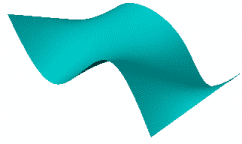
|
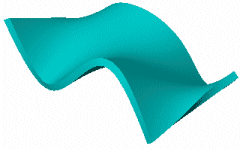
|
|
Superfície original
|
Superfície espessada
|
Para cortar um sólido existente por meio do espessamento de uma superfície:
É possível espessar uma superfície para cortar um sólido e criar peças com múltiplos corpos.
-
Clique em Corte espessado  na barra de ferramentas Recursos ou em Inserir, Corte, Espessamento.
na barra de ferramentas Recursos ou em Inserir, Corte, Espessamento.
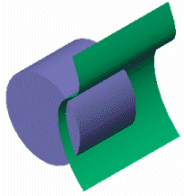
-
Em Parâmetros de espessamento, siga estes procedimentos:
-
Na área de gráficos, selecione uma Superfície para aumentar espessura  _pm_face.gif" style="width: 22px; height: 22px; border-style: none; margin-top: 0px; margin-bottom: 0px; margin-left: 0px; margin-right: 0px;" width=22 height=22 border=0>. Se estiver cortando uma peça com vários corpos, defina as opções de
Escopo do recurso
.
_pm_face.gif" style="width: 22px; height: 22px; border-style: none; margin-top: 0px; margin-bottom: 0px; margin-left: 0px; margin-right: 0px;" width=22 height=22 border=0>. Se estiver cortando uma peça com vários corpos, defina as opções de
Escopo do recurso
.
-
Examine a visualização e selecione o lado da superfície a ser espessado. O exemplo a seguir mostra a opção Aumentar espessura de ambos os lados  _pm_rib_center_of_sk.gif" style="width: 24px; height: 23px; border-style: none; margin-top: 0px; margin-bottom: 0px; margin-left: 0px; margin-right: 0px;" width=24 height=23 border=0>.
_pm_rib_center_of_sk.gif" style="width: 24px; height: 23px; border-style: none; margin-top: 0px; margin-bottom: 0px; margin-left: 0px; margin-right: 0px;" width=24 height=23 border=0>.
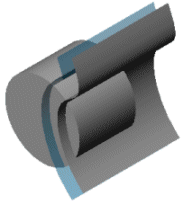
-
Clique em OK  .
.
A caixa de diálogo Corpos a manter será exibida, permitindo criar uma peça com múltiplos corpos.
-
Selecione Todos os corpos ou Corpos selecionados.
Se você escolher Corpos selecionados, a caixa de diálogo será expandida para exibir o número de corpos disponíveis. Marque as caixas de seleção dos corpos a serem mantidos.
-
Clique em OK.
|
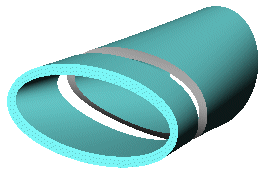
|
|
|
|
Todos os corpos
|
|
|